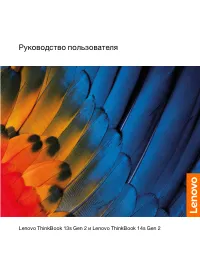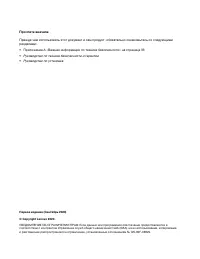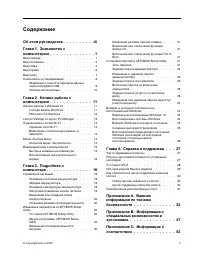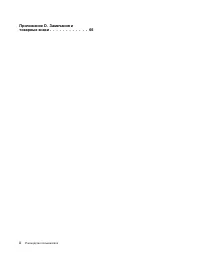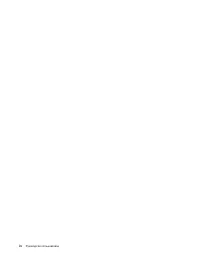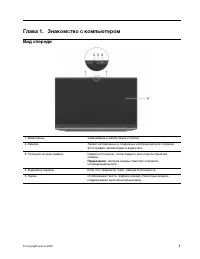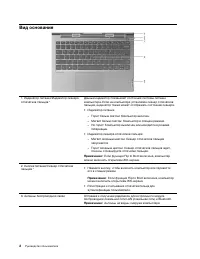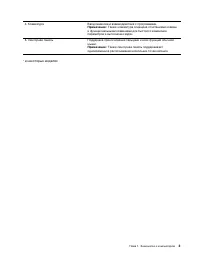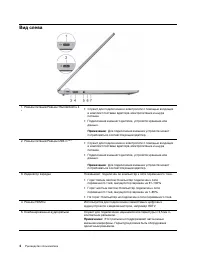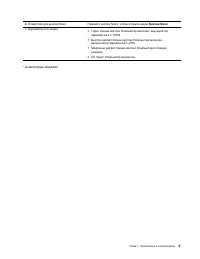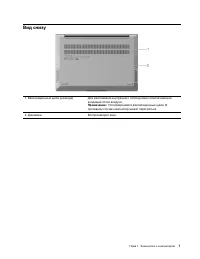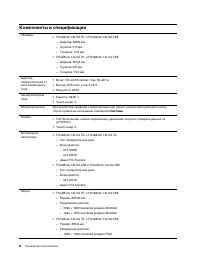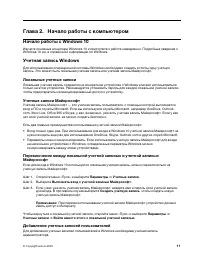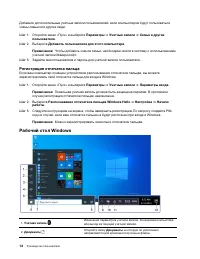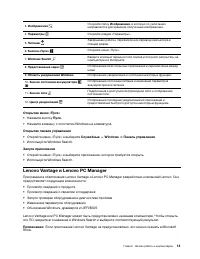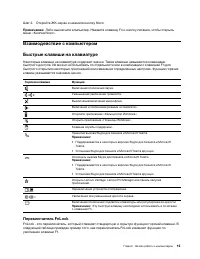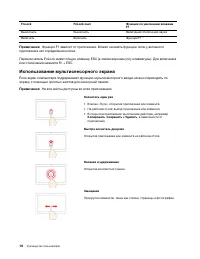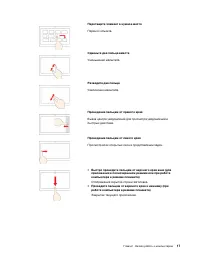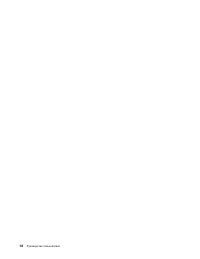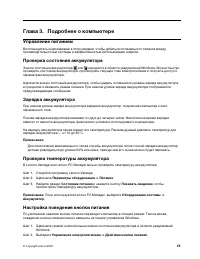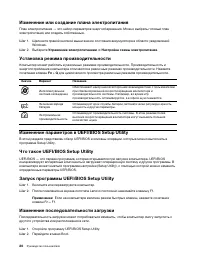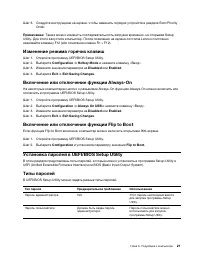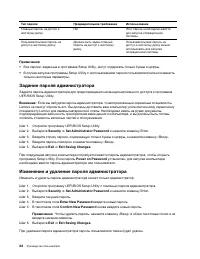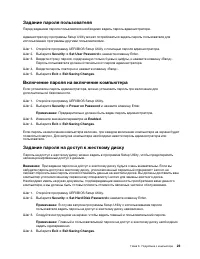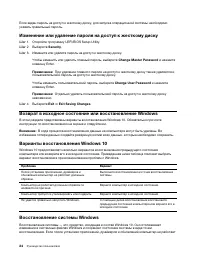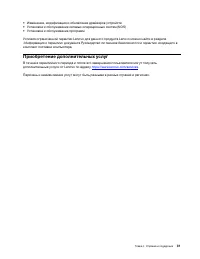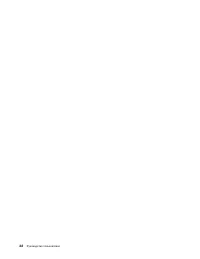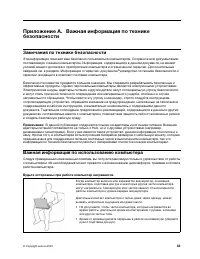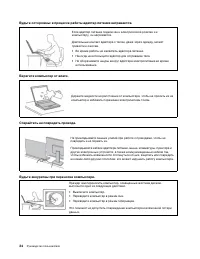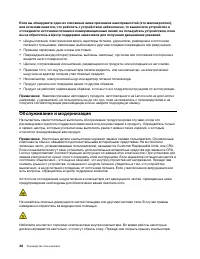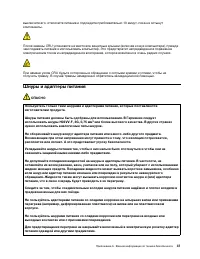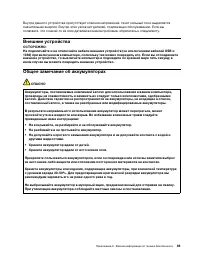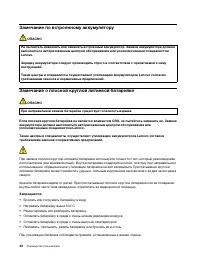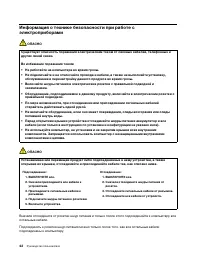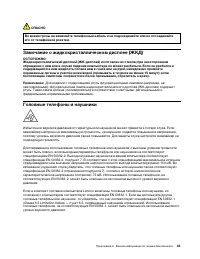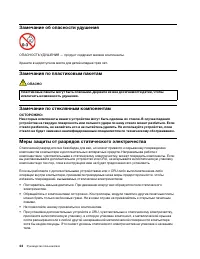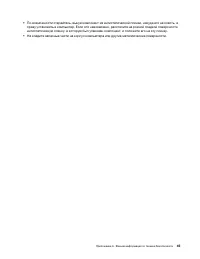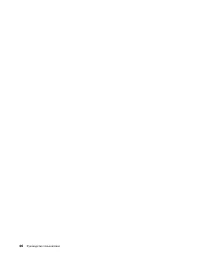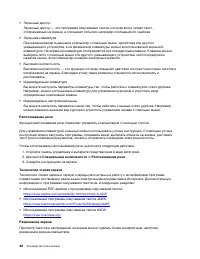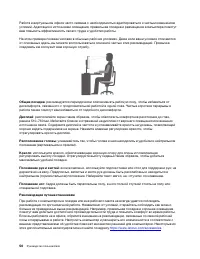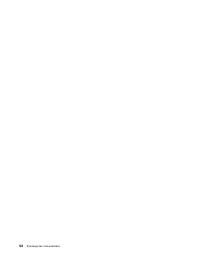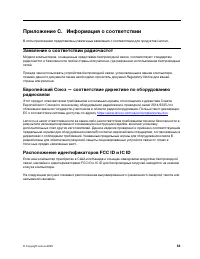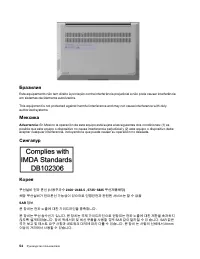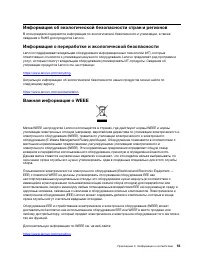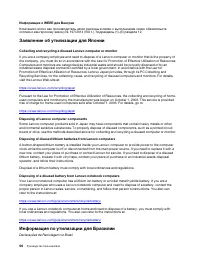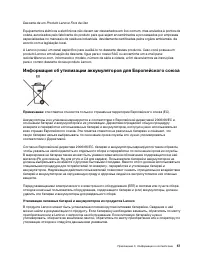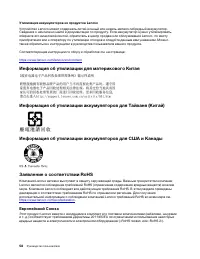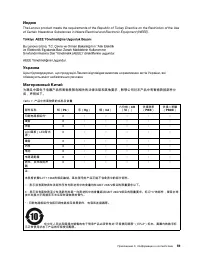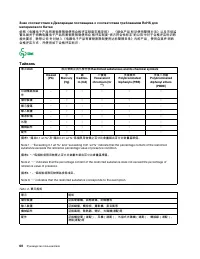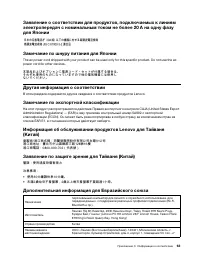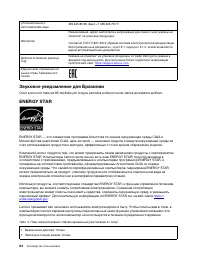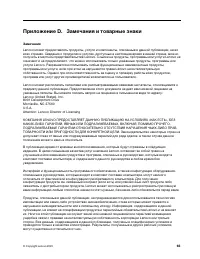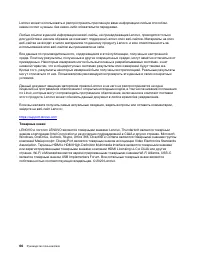Ноутбуки Lenovo ThinkBook 14s G2 ARE - инструкция пользователя по применению, эксплуатации и установке на русском языке. Мы надеемся, она поможет вам решить возникшие у вас вопросы при эксплуатации техники.
Если остались вопросы, задайте их в комментариях после инструкции.
"Загружаем инструкцию", означает, что нужно подождать пока файл загрузится и можно будет его читать онлайн. Некоторые инструкции очень большие и время их появления зависит от вашей скорости интернета.
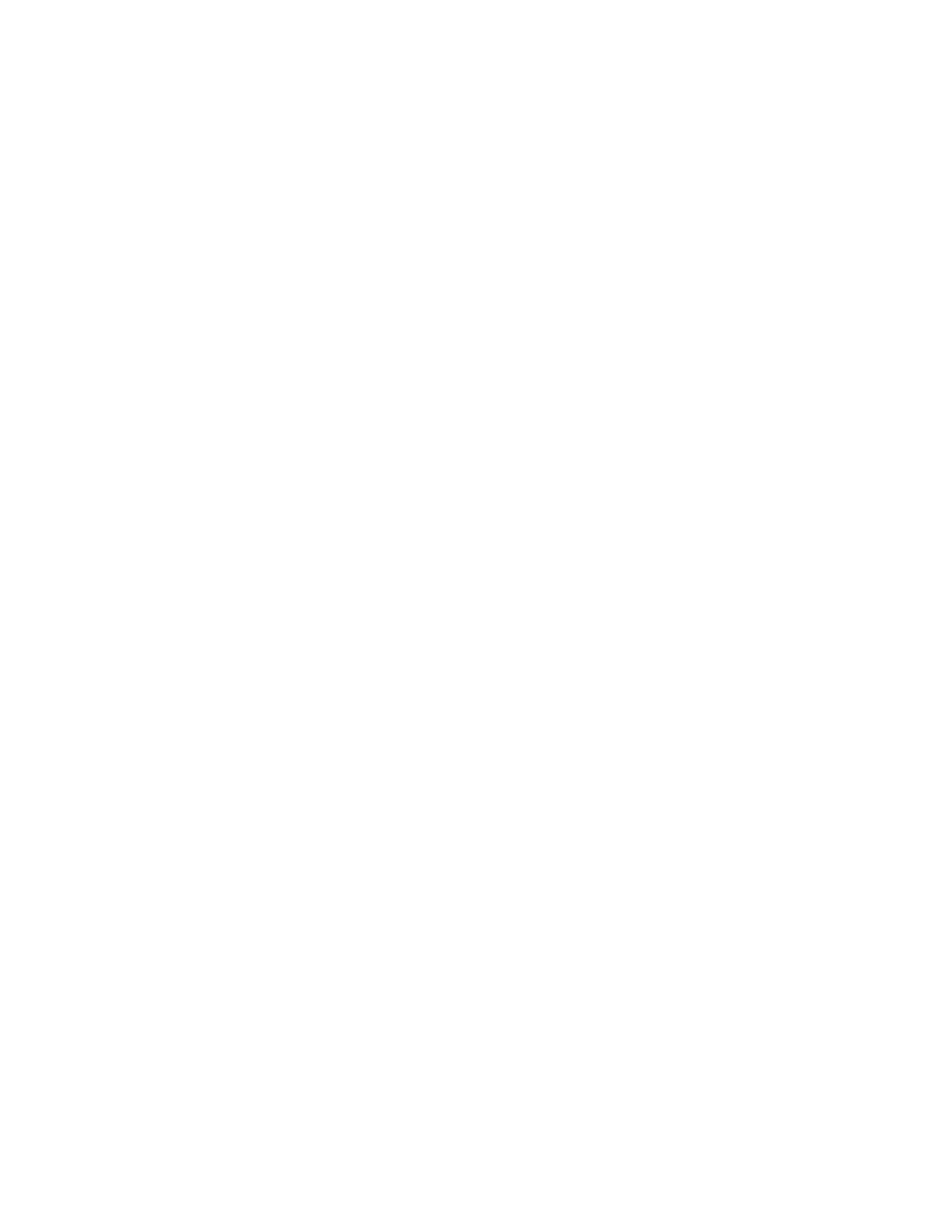
Примечания:
В большинстве USB-накопителей используется разъем типа A. Если ваш компьютер не
оснащен разъемом типа A, у вас есть два варианта:
• приобретите и используйте USB-накопитель с разъемом типа C или
• приобретите и используйте USB-адаптер с типа C на тип A
Шаг 1. В поле поиска Windows 10 введите
Создание диска восстановления
и выберите
соответствующий результат.
Шаг 2. Убедитесь, что выбран параметр
Выполнить резервное копирование системных файлов
на диск восстановления
, и нажмите кнопку
Далее
.
Шаг 3. Подключите к компьютеру USB-накопитель, выберите его и нажмите
Далее
➙
Создать
.
Внимание:
Существующие на накопителе файлы будут удалены. Перед использованием
накопителя для создания диска восстановления выполните резервное копирование личных
файлов.
После создания диска восстановления может появиться параметр
Удаление раздела
восстановления с компьютера
. Если необходимо освободить пространство на диске компьютера,
выберите его и нажмите кнопку
Удалить
. В противном случае нажмите кнопку
Готово
.
Восстановление предыдущего состояния Windows или возврат ее в
исходное состояние с помощью диска восстановления
Если Windows не запускается, для восстановления предыдущего состояния Windows или возврата ее
в исходное состояние можно использовать диск восстановления (созданный заранее).
Шаг 1. Подключите к компьютеру диск восстановления, перезагрузите компьютер и настройте его
для загрузки с диска восстановления.
Примечание:
Для компьютеров без USB-разъема типа A необходимо приобрести и
использовать адаптер (с USB типа C на тип A), чтобы использовать диск восстановления.
Шаг 2. На экране
Выбор действия
установите
Устранять неполадки
.
Шаг 3. Выберите вариант восстановления.
Выберите
Дополнительные параметры
➙
Восстановление системы
, чтобы восстановить
предыдущее состояние компьютера, определяемое точкой восстановления системы.
Или выберите
Восстановление с диска
, чтобы вернуть компьютер в исходное состояние.
Примечание:
Если при создании диска восстановления не был выбран параметр
Выполнить
резервное копирование системных файлов на диск восстановления
, параметр
Восстановление с диска
будет недоступен.
Внимание:
После восстановления с диска все личные файлы, созданные на компьютере,
будут удалены.
26
Руководство пользователя
Содержание
- 3 Содержание
- 5 Об этом руководстве; iii
- 7 Глава 1. Знакомство с компьютером; Вид спереди
- 8 Вид основания
- 10 Вид слева
- 12 Вид справа
- 13 Вид снизу
- 14 Компоненты и спецификации
- 15 Заявление о скорости передачи данных через интерфейс USB
- 16 Условия эксплуатации; Температура; Относительная влажность
- 17 Глава 2. Начало работы с компьютером; Начало работы с Windows 10; Локальные учетные записи; Добавление учетных записей пользователей
- 18 Регистрация отпечатка пальца; Рабочий стол Windows
- 19 Lenovo Vantage и Lenovo PC Manager
- 21 Переключатель FnLock
- 22 Использование мультисенсорного экрана
- 25 Глава 3. Подробнее о компьютере; Управление питанием
- 28 Задание пароля администратора
- 30 Изменение или удаление пароля на доступ к жесткому диску; Security; Возврат в исходное состояние или восстановление Windows; Восстановление системы Windows
- 31 Возврат Windows в исходное состояние
- 33 Глава 4. Справка и поддержка; Часто задаваемые вопросы; Ресурсы для самостоятельного устранения неполадок
- 35 CRU для модели Вашего изделия
- 36 Центр поддержки клиентов Lenovo; Телефоны
- 37 Приобретение дополнительных услуг
- 39 Замечания по технике безопасности; Важная информация по использованию компьютера; Будьте осторожны: при работе компьютер нагревается.
- 41 Состояния, требующие немедленных действий
- 42 Обслуживание и модернизация
- 43 Шнуры и адаптеры питания; ОПАСНО
- 44 Заявление в отношении источника питания
- 46 Замечание по встроенному аккумулятору; Замечание о плоской круглой литиевой батарейке
- 47 Тепловыделение и вентиляция
- 49 Замечание о жидкокристаллическом дисплее (ЖКД)
- 50 Замечание об опасности удушения; Замечания по пластиковым пакетам; Замечание по стеклянным компонентам
- 53 Информация о специальных возможностях
- 55 Эргономичность работы
- 57 Режим ночного света; Регулирование цветовой температуры
- 59 Приложение C. Информация о соответствии; Заявление о соответствии радиочастот; Расположение идентификаторов FCC ID и IC ID
- 63 Информация об утилизации аккумуляторов для Европейского союза
- 64 Утилизация аккумуляторов из продуктов Lenovo; Информация об утилизации для материкового Китая; Европейский Союза
- 67 Индия; Замечания об электромагнитном излучении; Заявление о соответствии промышленным стандартам Канады
- 68 Соответствие требованиям Европейского Союза; Соответствие директиве по электромагнитной совместимости
- 70 Звуковое уведомление для Бразилии
- 71 Приложение D. Замечания и товарные знаки; Замечания
- 72 Товарные знаки